Excelを使用してセルに長文を入力し、複数行表示にしたデータを印刷すると、文章の下端が切れてしまうことがあります。
その原因と解決方法の基本は次のとおりで、標準フォントで調整が必要。
しかし、複数のフォントを使用していたり標準フォントを変更したくないケース、セル結合があるケースは、上記の解決方法だけでは十分に対応できません。
結果、何十ページにもわたる長文(フリーコメント)の一覧を印刷物としてアウトプットするときは、チェック時間が長くなる。
なので、VBAで、行高さを自動設定するサンプルを作成してみた備忘録。
(行高さのオートフィットでは対応できないケース用。セル毎のフォントの設定、改行文字の有無などをチェックしている)
念のため、原本はバックアップとしてそのまま残す。
選択した範囲に対して実行するので、誤った範囲を選択しないように要注意。
VBAで、行高さを自動設定するサンプル
Option Explicit
Dim 列幅倍率 As Double
Dim 行高さ倍率 As Double
Dim 行余白 As Double
Sub 文字数計算による行高さ補正()
Dim 選択範囲 As Range
Dim 対象セル As Object
Dim 調整前高さ As Double
Dim 調整後高さ As Double
Dim i As Long
Application.ScreenUpdating = False '高速化のため、画面更新を停止'
'初期値'
列幅倍率 = ThisWorkbook.Sheets("設定").Cells(2, 3).Value
行高さ倍率 = ThisWorkbook.Sheets("設定").Cells(3, 3).Value
行余白 = ThisWorkbook.Sheets("設定").Cells(4, 3).Value
Set 選択範囲 = Selection
For Each 対象セル In 選択範囲
調整前高さ = 対象セル.Rows.RowHeight '単位はポイント'
調整後高さ = 行高さ(対象セル)
'調整前(もともとの高さ)と調整後の高さを比較し、大きい方を残す。'
調整後高さ = WorksheetFunction.Max(調整前高さ, 調整後高さ)
If 対象セル.MergeCells Then
調整後高さ = WorksheetFunction.Round(調整後高さ / 対象セル.MergeArea.Rows.Count, 1)
For i = 1 To 対象セル.MergeArea.Rows.Count
If 対象セル.MergeArea.Item(i).RowHeight < 調整後高さ Then
対象セル.MergeArea.Item(i).RowHeight = 調整後高さ
End If
Next
Else
対象セル.Rows.RowHeight = 調整後高さ
End If
Next
Application.ScreenUpdating = True
End Sub
Function 行高さ(判定セル As Object)
Dim 文字間隔 As Double
Dim セル幅 As Double
Dim 一行の文字数 As Long
Dim 検索の開始位置 As Long
Dim 行数 As Long
Dim 次の改行位置 As Long
Dim 残り文字数 As Long
'初期値設定'
文字間隔 = 判定セル.Font.Size * 列幅倍率
セル幅 = 判定セル.Columns.Width '単位ポイント'
一行の文字数 = Round(セル幅 / 文字間隔, 0)
検索の開始位置 = 1
行数 = 0
'文章の解析'
Do
次の改行位置 = InStr(検索の開始位置, 判定セル.Value, vbLf)
If 次の改行位置 = 0 Then '0なら改行が無いということ'
残り文字数 = Len(判定セル) - 検索の開始位置
行数 = 行数 + WorksheetFunction.RoundUp(残り文字数 / 一行の文字数, 0)
Exit Do
Else
行数 = 行数 + WorksheetFunction.RoundUp(次の改行位置 / 一行の文字数, 0) '改行位置までの行数'
検索の開始位置 = 次の改行位置 + 1
End If
Loop
行高さ = 行数 * 判定セル.Font.Size * 行高さ倍率 + 行余白
End Function
補足情報
- 設定情報をワークシートで編集できるように、VBAがあるファイルに、シート名が「設定」のシートを作成している。
- 「設定」シートには、次のようにセル$C$2から$C$4に、列幅倍率、行高さ倍率、行高さ余白(ポイント)の設定値を入力している。
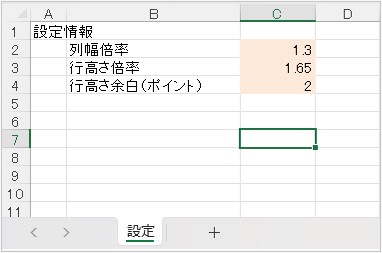
なお、それぞれの設定値は以下のとおり。設定したいセルで使用しているフォントによって適時調整する。
列幅倍率:
1.2から1.3程度。一行の文字数を計算するため、フォントサイズ×列幅倍率で一文字分を計算。
行高さ倍率 :
1.2から1.65程度。フォントの行間による。フォントサイズ×行高さ倍率で行高さを計算。使用しているフォントと、標準の行高さを目安に設定する。
以下の事例であれば、13.2/11で、1.2を目安にする。
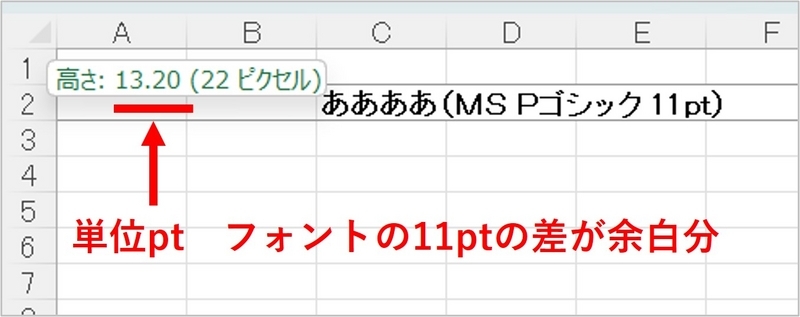
行高さ余白(ポイント):
最低限確保する固定の余白。0から任意の数字
また、セル結合は縦方向の結合にのみ対応で、横方向の結合には対応していない。
以上、VBAで、行高さを自動設定するサンプルでした。